最终结果如下图所示。

文章末尾下载模型
方法:
1.新建基准平面1,以TOP平面为参考进行创建。
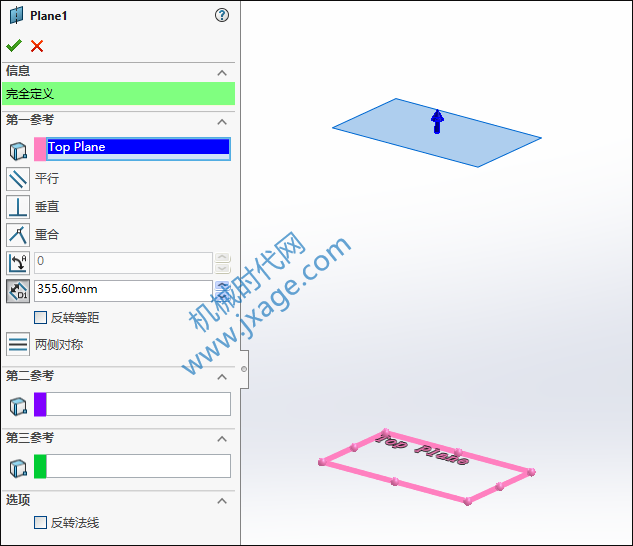
2.在上一步创建的基准平面上绘制如下图所示的草图。
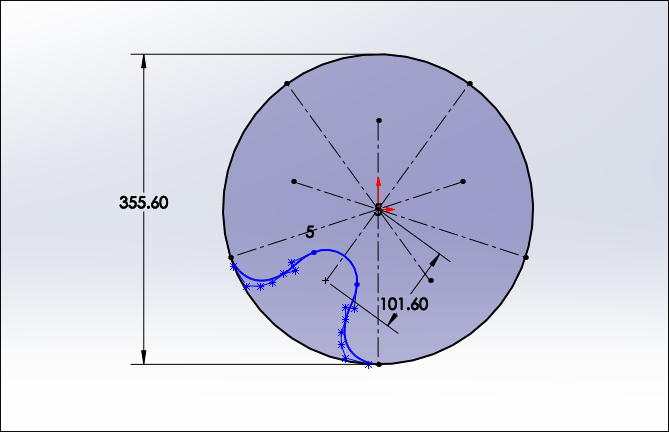
3.在TOP平面绘制如下图所示的草图。
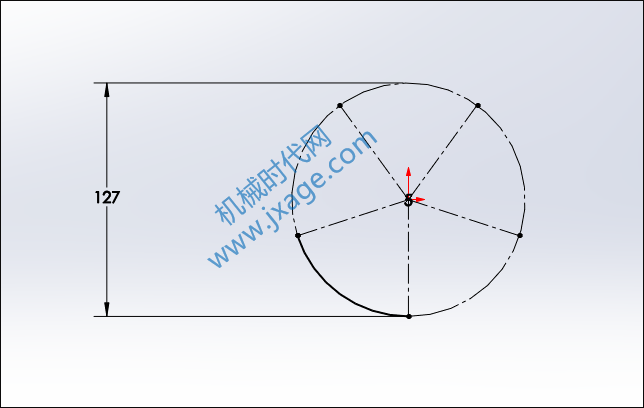
4.点击“插入”-“曲面”-“放样曲面”,依次选择上面两步创建的草图,起始/结束约束为“垂直于轮廓”。
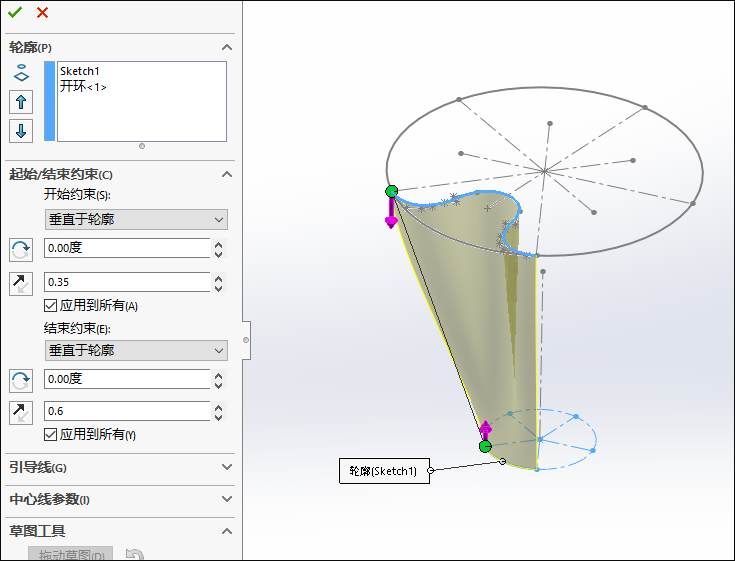
5.创建基准轴。
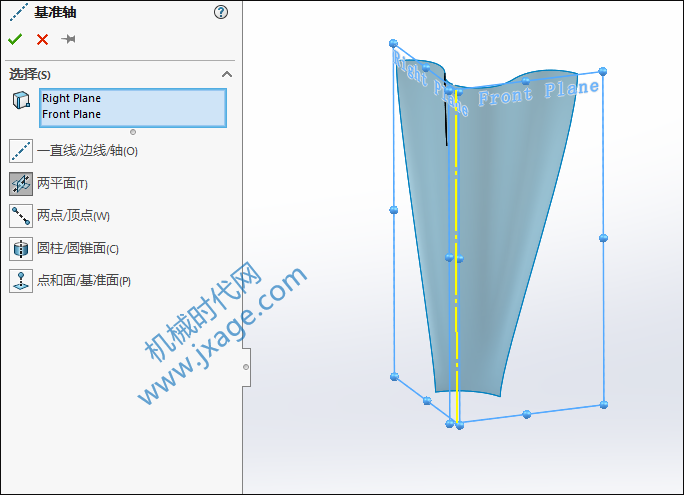
6.选择上一步创建的曲面,点击“圆周阵列”,选择等间距,数量为5个。
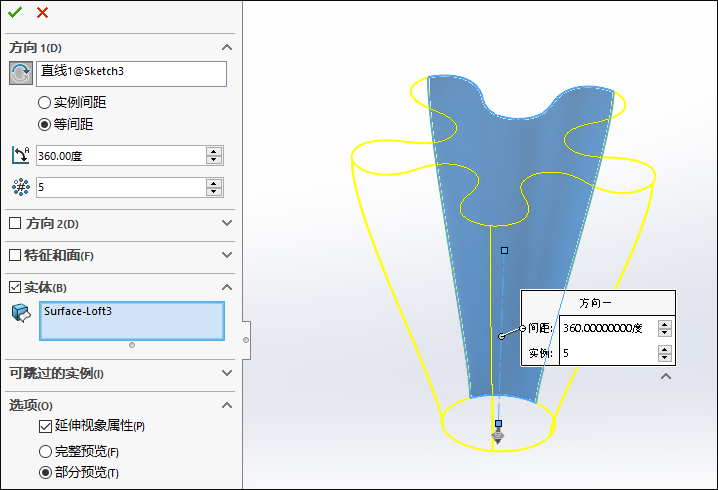
7.点击“插入”-“曲面”-“缝合曲面”,选择5个曲面进行缝合。
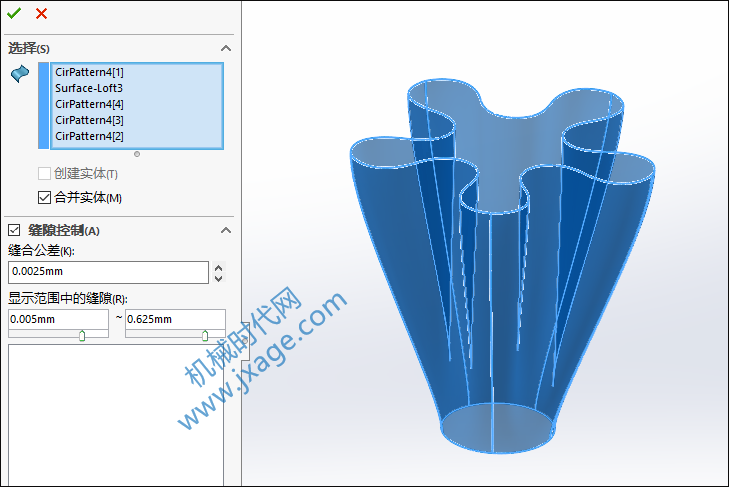
8.点击加厚,设置厚度为4.445mm。
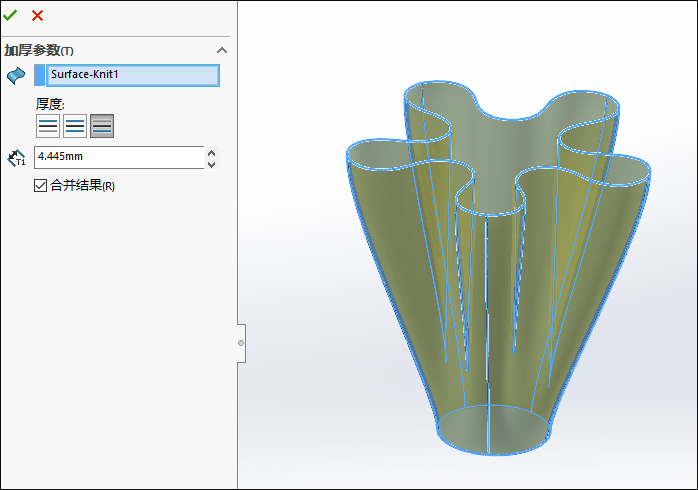
9.点击“旋转凸台/基体”,在模型底部绘制如下图所示的草图,拉伸深度为22mm。
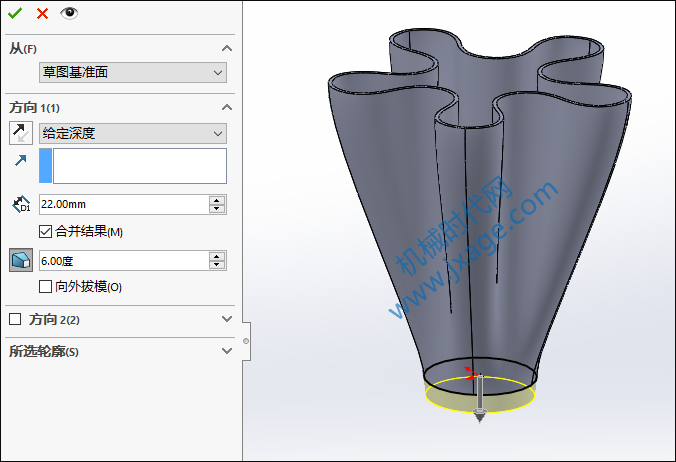
10.倒圆角。
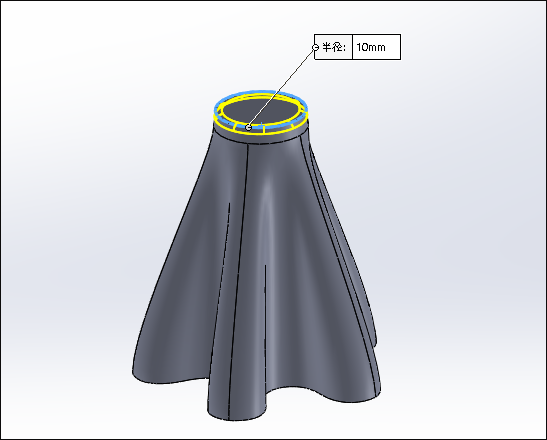
11.点击旋转切除,在FRONT平面绘制如下图所示的草图。
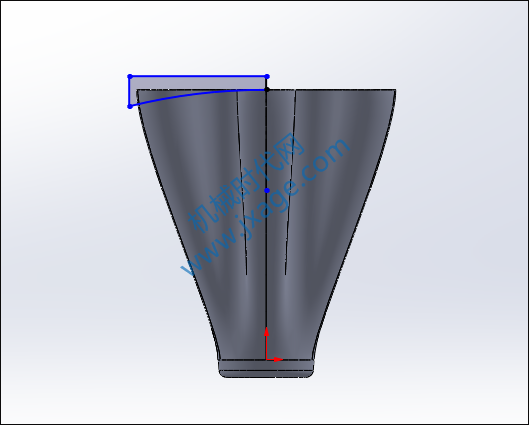
旋转切除掉模型顶部。
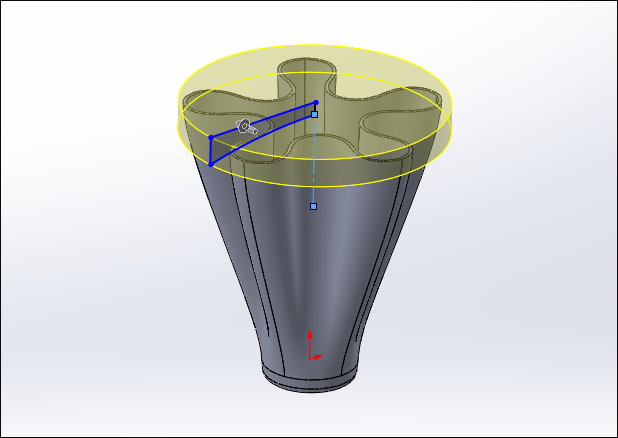
倒圆角。

完成。

Proe知识
扫二维码关注微信公众号

我的微信
微信号已复制
SolidWorks技巧
扫二维码关注微信公众号

我的公众号
公众号已复制


1F
登录回复
请问装饰瓶的渲染是如何做的
B1
登录回复
@ lwh photoview360
2F
登录回复
请问装饰瓶在SW中如何做渲染,就是颜色渐变是如何做出来的。请赐教!
B1
登录回复
@ lwh 用的玻璃,光影效果